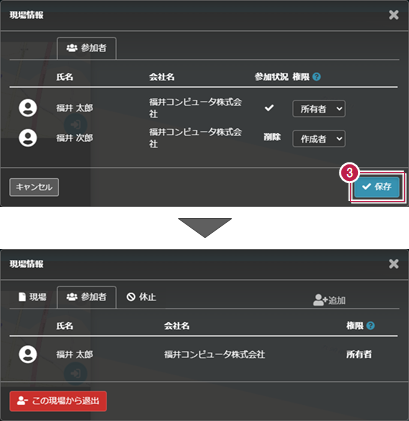現場に招待する
2025年3月18日更新
現場を作成した人および契約者は、自動的に現場の所有者になります。
ここでは、所有者が現場に参加者を招待する操作と、現場参加者を除名する操作を説明します。
参加者を追加する
現場に参加者を招待(追加)します。
1.参加者を招待(追加)する現場をクリックします。
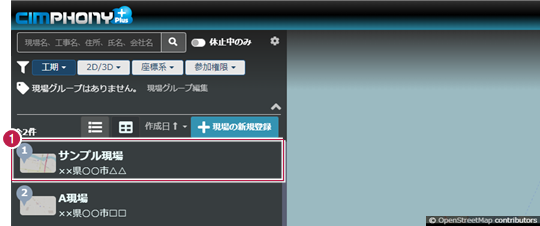
2.[詳細]をクリックします。
現場情報が表示されます。
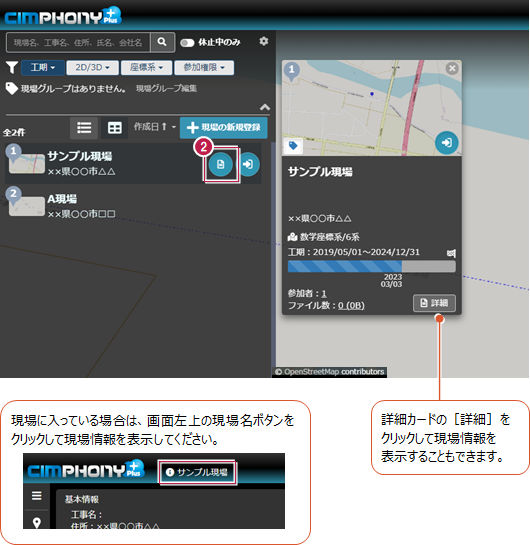
3.[参加者]タブを選択します。
4.[追加]をクリックします。
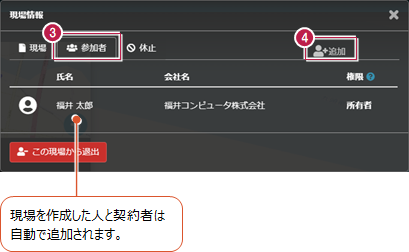
5.検索条件を設定して、ユーザーを検索します。
6.招待するユーザーをクリックして、[追加予定者リスト]に追加します。
※[追加予定者リスト]に複数追加すると、一括で招待できます。
7.[追加予定者リスト]で権限を設定します。
8. [招待メール送信]をクリックします。
参加者一覧に追加され、招待された人に招待メールが送信されます。
(招待した人にも確認メールが送信されます。)
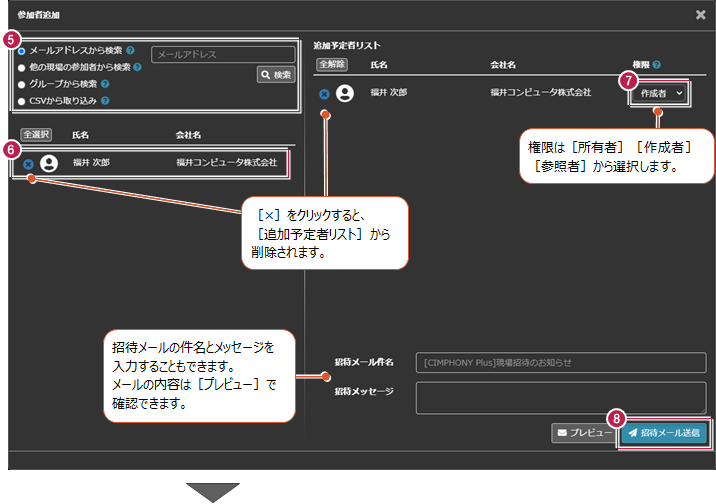
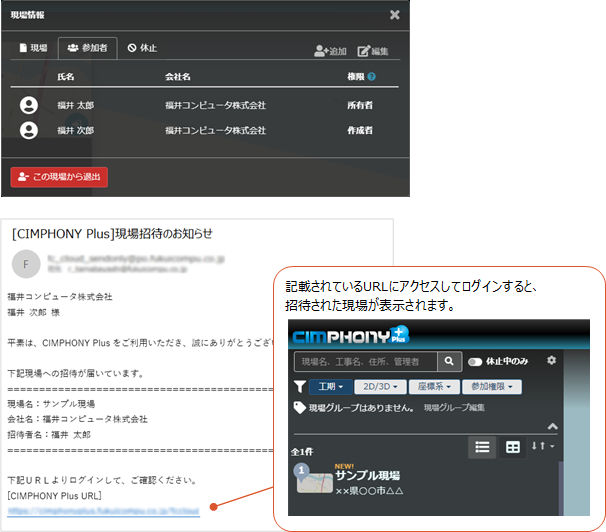
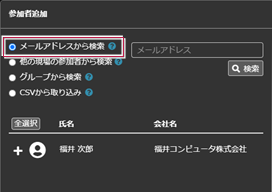
[メールアドレスから検索]
メールアドレスを入力して[検索]をクリックすると、一致するユーザーが一覧に表示されます。
※アカウント登録済みのユーザーが対象です。
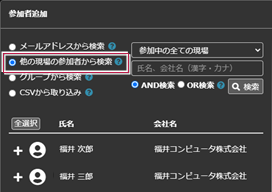
[他の現場の参加者から検索]
リストから[参加中の全ての現場]、または現場を選択して[検索]をクリックすると、該当する現場に参加しているユーザーが一覧に表示されます。
氏名、会社名(漢字・カナ)を入力して絞り込むこともできます。
※一部入力でも絞り込み可能です。
また、スペースで区切ることで複数のキーワードを入力できます。
・AND検索:全てのキーワードを含むユーザーを検索
・OR検索:少なくとも一つのキーワードを含むユーザーを検索
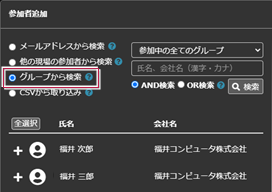
[グループから検索]
リストから[参加中の全てのグループ]、またはグループを選択して[検索]をクリックすると、該当するグループに参加しているユーザーが一覧に表示されます。
※招待中のユーザーは表示されません。
氏名、会社名(漢字・カナ)を入力して絞り込むこともできます。
※一部入力でも絞り込み可能です。
また、スペースで区切ることで複数のキーワードを入力できます。
・AND検索:全てのキーワードを含むユーザーを検索
・OR検索:少なくとも一つのキーワードを含むユーザーを検索
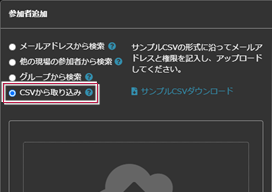
[CSVから取り込み]
サンプルCSVをダウンロードして、メールアドレスと権限を入力後、CSVファイルを枠内にドラッグ&ドロップ、または[クリックしてファイル参照]をクリックしてCSVファイルを選択すると、[追加予定者リスト]に一括追加されます。
※以下のユーザーは追加できません。
・メールアドレスに誤りがある
・既に追加されている
・アカウントが登録されていない
・サンプルCSVの形式に沿っていない
《注意》
FCアカウントのメールアドレスを変更後、「FCアカウントでログイン」を行っていない場合は、古いメールアドレスが検索対象になります。
「FCアカウントでログイン」を行った時点で、新しいメールアドレスが検索対象になります。
参加者の除名
現場参加者を除名します。
1.現場情報の[参加者]タブで、[編集]をクリックします。
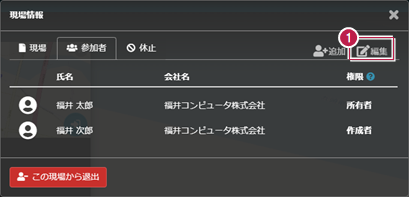
2.除名する参加者の[削除]をクリックします。

3.[参加状況]を確認して、[保存]をクリックします。
参加者が一覧から削除されます。